Kuruluşunuzda tahminleri yapılandırma
Tahmin, kuruluşunuzun belirli bir zaman diliminde satış takımının ne kadar gelir ürettiğini tahmin etmesine yardımcı olur. Tahmin, doğru şekilde yapıldığında şirketinizin başarısında önemli bir rol oynayabilir.
Bahşiş
Dynamics 365 Sales uygulamasını ücretsiz olarak denemek isterseniz 30 günlük deneme sürümüne kaydolabilirsiniz.
Lisans ve rol gereksinimleri
| Gereksinim türü | Aşağıdakine sahip olmanız gerekir: |
|---|---|
| Lisans | Dynamics 365 Sales Premium veya Dynamics 365 Sales Enterprise Daha fazla bilgi için bkz. Dynamics 365 Sales fiyatlandırması. |
| Güvenlik rolleri | Sistem Yönetici veya Tahmin Yöneticisi Daha fazla bilgi için Sales için önceden tanımlanmış güvenlik rolleri bölümüne bakın. |
Tahmin etme, kuruluşlara nasıl yardımcı olur?
Tahminlerin kullanılması aşağıdakilere izin vererek kuruluşunuza yardımcı olur:
- Satıcılar, hedeflerine yönelik performansı izleyebilir, erişimlerini tehlikeye atan işlem hattındaki riskleri tanımlayabilir.
- Yöneticiler proaktif olarak koçluk sağlamak için bireysel satış performansını kotalara göre takip edebilir.
- Yöneticilerin departman satışlarını tahmin etmek ve gerekirse kaynakları yeniden tahsis etmek için eğilimleri tahmin edebilir.
- Kuruluş liderleri, ürün stratejisini değiştirmek veya yatırımcılara güncellenmiş tahminler sağlamak için tahminlerde bulunabilir.
Tahmin etme, Kamu Topluluğu Bulutu (GCC) veya mobil cihazlarda desteklenmez.
Tahmin yapılandırması
Kuruluşunuzda gelire veya miktara dayalı tahminler yapılandırabilirsiniz. Tahmin türünü, hiyerarşiyi, erişim izinlerini ve tahmin ızgarasında görüntülenmesini istediğiniz ayrıntıları tanımlarsınız. Tahmin etkinleştirildikten sonra satış takımınız, geliri, miktarı ve işlem hattı tahminlerini görüntüleyebilir. Siz bir tahmini etkinleştirene kadar satış ekibiniz, geçerli aya ilişkin kullanıma hazır bir tahmini (önizleme) görüntüleyebilir. Kullanıma hazır tahmin, tahmin yapılandırma sayfasında mevcut değildir ve silinemez veya devre dışı bırakılamaz.
Satış Merkezi uygulamasında, sol alt köşedeki Alanı değiştir simgesini
 ve Uygulama Ayarları'nı seçin.
ve Uygulama Ayarları'nı seçin.Performans yönetimi bölümünde Tahmin yapılandırma'yı seçin.
Bir tahmini sıfırdan yapılandırmak için adımları izleyin veya hızlı bir şekilde başlamak için örnek tahmin yapılandırmasını kullanın.
Örnek tahmin yapılandırmasını kullanma
Kullanıma hazır bir örnek tahmin yapılandırması kullanabilirsiniz. Denemeler yapmak ve tahminin nasıl çalıştığını keşfetmek için örnek tahmini kullanın. Parametreleri ve filtreleri kuruluşunuzun gereksinimlerine uyacak şekilde nasıl değiştireceğinizi öğrenin.
Örnek tahmin yapılandırmasını görüntülemek için
Uygulama Ayarları>Performans yönetimi>Tahmin yapılandırması'na gidin.
Varsayılan ayarları kullanmak isterseniz, örnek tahmin yapılandırmasını doğrudan etkinleştirebilirsiniz. Durum Etkin olduktan sonra tahmini görebilirsiniz.

Tahmine kimlerin eriştiğini görmek için
Örnek tahmin'i seçin.
Genel adımda, tahminin parçası olan kullanıcıları görmek için Önizleme bölümünü denetleyin. Varsayılan olarak, görüntülenen kullanıcıların tahmini etkinleştirdikten sonra görüntüleme erişimi vardır.
Tahmine erişimi sınırlamak için
- İzinler'e gidin ve uygun güvenlik rollerini seçin.
Tahmini hiyerarşideki kullanıcılara açık hale getirmek için
- Etkinleştir ve kota ekle'ye gidin ve Tahmini etkinleştir'i seçin.
Tahminlerinizi bulma
Sales site haritasında, Performans altında Tahminler'i bulun.

Fırsat formunda Tahmin KategorisiAçıklamanın üzerinde görünür.
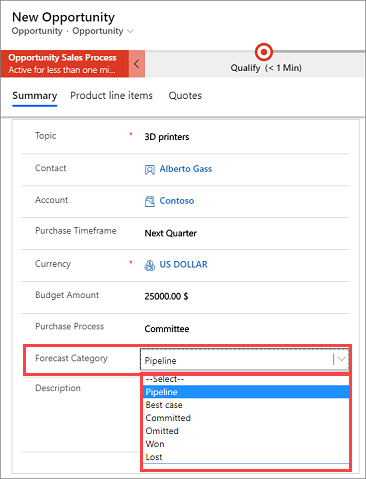
Kategoriler, fırsatı değerlendirmek için güvenilirlilik düzeyini tanımlar. Gereksinim duyarsanız, kuruluşunuz için özel değerler ekleyebilirsiniz. Daha fazla bilgi için bkz. Fırsat için tahmin kategorisi yakalama.
Tahmin kategorisi seçenekleri Kazanıldı ve Kaybedildi olarak verilebilir. Bir fırsat Kazanıldı veya Kaybedildi olarak kapatılırsa, Fırsat Tahmini Kategorisi Eşleme İşlemi iş akışı otomatik olarak tahmin kategorisini eşleşecek şekilde değiştirir.
Fırsat Tahmini Kategori Eşleme İşlemi iş akışını görüntülemek için, Ayarlar bölümüne gidin;>İşlem Merkezi>İşlemler ve Tüm İşlemler görünümünü seçin. Fırsat Tahmini Kategori Eşleme İşlemi iş akışını arayıp açın. İş akışını kuruluşunuzun gereksinimlerine göre özelleştirebilir veya devre dışı bırakabilirsiniz.
Tahmin kategorisi yerine özel bir seçenek kümesi mi kullanıyorsunuz? Projeksiyonların doğru olduğundan emin olmak için fırsat durumunu seçenek kümenizle otomatik olarak eşitlemek üzere bir iş akışı oluşturmanız gerekir. Daha fazla bilgi için bkz. Power Automate içinde akış oluşturma.
Fırsat formunda tahmin kategorisini görmek istemiyorsanız, formu özelleştirmeniz gerekir. Varsayılan olarak görünür seçeneğini kullanarak gizleyemezsiniz. Daha fazla bilgi edinmek için bkz. Fırsat formlarında tahmin kategorisi alanı gizlenemiyor.
Önemli
- Tahmin özelliği, satış yöneticilerinin veya süpervizörlerin takımın performansını artırmalarına yardımcı olmak içindir.
- Tahmin özelliğinin, ücret, ödüller, kıdem veya diğer haklar veya yetkiler dahil olmak üzere bir çalışanın veya çalışan grubunun istihdamını etkileyen kararların alınmasında kullanılması amaçlanmamıştır.
- Müşteriler, bireysel çalışan analizlerine erişme ve kullanıcılarla iletişimin izlenmesi, kaydedilmesi ve saklanması ile ilgili yasalar dahil olmak üzere geçerli tüm yasalara uygun olarak Dynamics 365, bu özellik ve ilgili tüm özellik ya da servislerin kullanılmasından tek başına sorumludur.
- Müşteriler, satış görevlileriyle olan iletişimlerinin izlenebileceği, kaydedilebileceği veya saklanabileceği konusunda kullanıcıları bilgilendirmeli ve bu özelliği kendileriyle kullanmadan önce kullanıcılardan izin almalıdır (geçerli yasaların gerektirdiği şekilde).
- Müşteriler ayrıca satıcılarını kullanıcılarla olan iletişimlerinin izlendiğini, kaydedildiğini veya saklandığını bildirmek için bir mekanizmaya sahip olma konusunda da teşvik edilir.
Uygulamanızda seçenekleri bulamıyor musunuz?
Bunun üç nedeni olabilir:
- Gerekli lisans veya role sahip değilsinizdir.
- Yöneticiniz özelliği açmamıştır.
- Kuruluşunuz özel bir uygulama kullanıyordur. Tam adımlar için yöneticinize başvurun. Bu makalede açıklanan adımlar, kullanıma hazır Satış Merkezi ve Sales Professional uygulamalarına özgüdür.
Ayrıca bkz.
Blog: Dynamics 365 Sales'de satış tahminlerini ayarlama ile ilgili ipuçları
Uygulamasına veri gönderebilen sistem ve uygulama kullanıcıları Dataverse
Satış tahmini ile proje doğru gelir
Tahminleri görüntüle
Premium tahminmsdyn_ForecastApi eylemi hakkında
Tahminle ilgili SSS